將 Android 鏡像到 Roku 的 5 種最佳方法
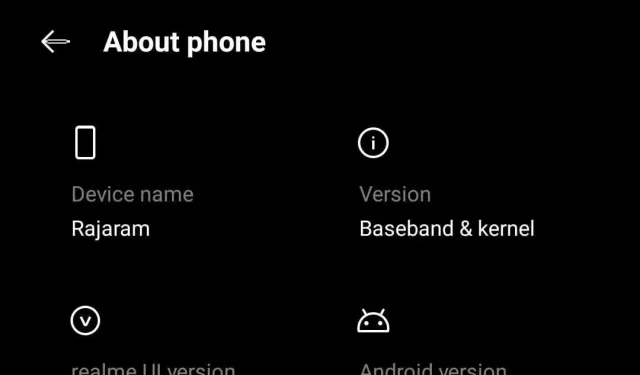
正在尋找一種將視頻、音樂或圖片從手機或計算機發送到電視的簡單方法?你也有羅庫嗎?如果是這樣,那麼你很幸運。以下是將 Android 鏡像到 Roku 的方法。

我們為 Roku 用戶帶來了好消息。無需電纜。Roku 和 Android 設備兼容,您可以將手機鏡像到 Roku。這使得 Android 和 Windows 用戶可以將手機或計算機中的信息鏡像到電視上。
閱讀這篇文章,了解如何在 Roku 設備上鏡像 Android。那麼,讓我們開始吧。
屏幕鏡像和屏幕廣播 – 有什麼區別?
很明顯,鏡像和投射等技術都是為了顯示設備屏幕上發生的情況。雖然他們之間有什麼區別?
在下面的部分中,我們將討論屏幕鏡像和屏幕投射之間的區別。我們還將討論如何使用這些技術以及何時使用它們。
- 無線投屏
它是什麼:屏幕鏡像的工作原理就像照鏡子一樣。當你舉起你的手時,你就在投射。使用屏幕鏡像時,您在一部手機上看到的內容與在另一部手機上看到的內容相同。
屏幕鏡像,顧名思義,無需電線即可將您的移動設備、平板電腦或計算機“鏡像”到電視、投影儀或外部屏幕,從而準確再現計算機或設備上的內容,包括每個動作,您在設備上執行的操作。
何時應該使用它: 屏幕鏡像可以使個人設置受益。這使得程序員可以通過更易於訪問的設備(例如筆記本電腦)工作或顯示內容,但房間中的每個人都可以看到這些內容。
- 截屏展示
它是什麼:截屏類似於鏡像。但是,您不是在兩個設備上觀看內容,而是將其投射到另一個屏幕,例如,使用手機或平板電腦在電視上播放電影或視頻。
這使您可以在大屏幕上觀看節目、電影和其他娛樂節目。但您需要 Wi-Fi 來分發這些物品。
什麼時候應該使用它:當您需要在大屏幕上觀看某些內容時,截屏播放是完美的選擇。例如,您可以使用手機玩遊戲、觀看 Netflix 或觀看 YouTube 視頻。
將它們廣播到電視上可以提供更有意義且(在某些情況下)更好的畫面。
兩者有什麼區別?
| 選項 | 屏幕鏡像 | 截屏 |
|---|---|---|
| 描述 | 設備的屏幕被鏡像,以便相同的內容出現在另一個屏幕上。 | 允許您將內容從一台設備播放到另一台設備。 |
| 屏幕 | 兩個屏幕同時處於活動狀態。 | 兩個屏幕可以顯示單獨的信息。 |
| 多任務處理 | 不支持。播放某些內容時,手機屏幕應保持在同一頁面。某些設備上的演示者視圖允許您在演示期間訪問文件和註釋。 | 支持的。廣播材料後,智能手機可以閱讀電子郵件、瀏覽社交網絡或在廣播屏幕上撥打電話。 |
| 內容 | 主屏幕上顯示的內容都會顯示在輔助屏幕上。 | 僅播放內容。 |
| 程式 | 幾乎所有應用程序中都存在屏幕鏡像功能。 | 有些應用程序不允許強制轉換。 |
如何知道您的 Roku 是否支持屏幕鏡像?
如果您的 Roku 設備支持屏幕鏡像並且運行 Roku OS 7.7 或更高版本,則此功能會立即激活。
要檢查 Roku 的操作版本,請按照以下步驟操作。
- 前往設置。
- 轉到系統。
- 在“關於”部分,了解 Roku 設備的軟件版本。
如果您的設備支持屏幕鏡像,請啟用此選項。為此,請打開 Roku 設備上的“設置”菜單,轉至“系統”、“屏幕鏡像”,然後選中“啟用屏幕鏡像”框。
從啟用該功能時顯示的設備列表中選擇您的 Roku 或 Roku TV 流媒體設備並請求連接。
如何知道您的 Android 設備是否支持屏幕鏡像?
它還將幫助您確定您的 Android 操作系統是否允許鏡像(並非所有型號都允許)。基本上,如果是 4.4.2 或更高版本,則很有可能。您可以通過手機的“設置”應用程序找到此信息。
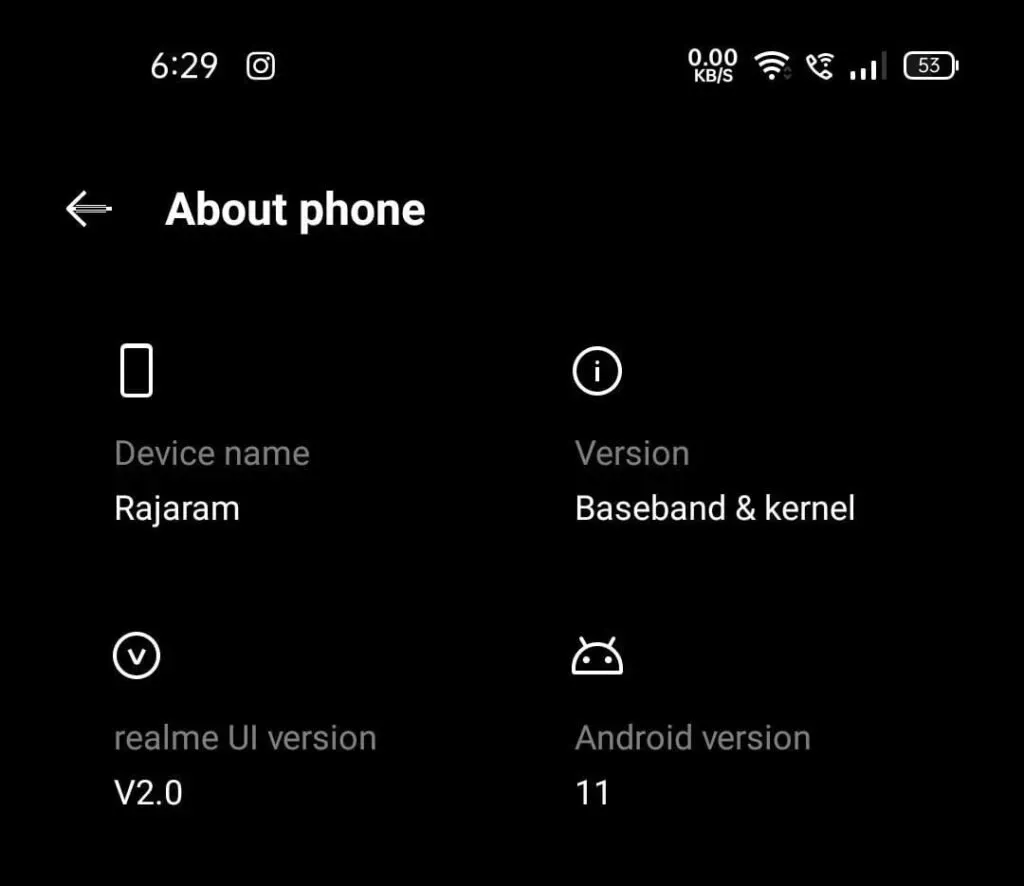
如果您不確定,請向下滾動到“系統”或“關於手機”,然後單擊查看您的操作系統版本。
無論您使用哪種Android設備,您都可以通過搜索“軟件”來確定您使用的是哪個版本。如果您使用的是允許 Android 屏幕共享的最新版本,則可以繼續。
如何將 Android 鏡像到 Roku?
首先,您需要一部運行 Android 5.0 或更高版本的 Android 手機或平板電腦。由於此版本的 Android 於 2014 年推出,因此您的手機或平板電腦很可能運行的是較新版本。您可以通過轉到“設置”應用程序並在“關於手機”下檢查您的 Android 版本來找到此信息。
除了 Android 智能手機或平板電腦之外,您還需要 Google Chromecast Roku 播放器,例如最近推出的Chromecast with Google TV、內置 Chromecast 的電視或Google Nest Hub等智能屏幕。
1.通過內置函數
Android 4 及更高版本的智能手機支持鏡像,無需第三方應用程序。由於每個製造商都有自己獨特的鏡像技術,因此您可能需要從 ISP 獲取說明。
此功能在三星設備上可用。進入設置菜單並選擇“連接的設備”。以下是如何在 Roku 中使用 Android 手機的內置屏幕鏡像功能:
- 要訪問您的控制系統,請拉下頂部屏幕。
- 選擇智能視圖選項後單擊“下一步”。
- 現在單擊“繼續”以查看不同設備的列表。
- 選擇您要將 Android 手機鏡像到的電視的名稱。
- 現在你完成了。您可以在大屏幕上觀看任何內容。
2.通過Roku應用程序
Roku 應用程序是第一個經過認證的網絡流媒體應用程序。您之前學習瞭如何使用內置功能將 Android 鏡像到 Roku。下一步是使用 Roku 屏幕鏡像官方 android 鏡像 android 應用程序。
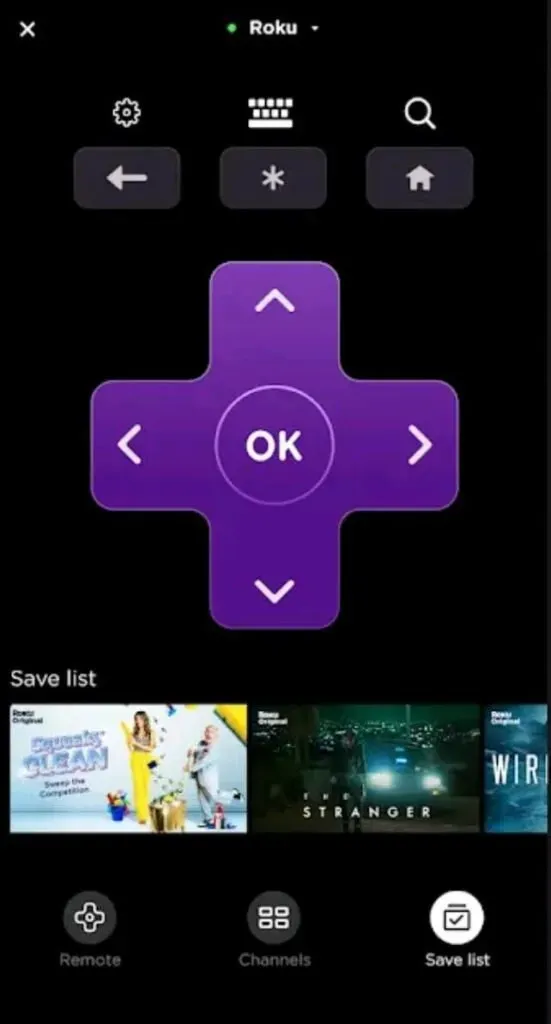
將您的 Roku 設備(例如遙控器)連接到互聯網,在網站上創建帳戶,然後開始使用它。但請注意,該程序不支持 Android 上的全屏鏡像,但它可以幫助您鏡像所選素材。
Roku 移動應用程序Roku – 官方遠程控制支持 Android 手機上存儲的所有 jpg 和 png 電影、音樂和照片。
它們都與 Android 兼容,可實現 Roku 屏幕鏡像。因此,與家人或同事分享這些材料是非常方便的。
3. 使用 Roku 應用程序的屏幕鏡像
大多數 Roku 流媒體播放器和 Roku 電視都支持屏幕鏡像。但是,只有少數 Roku 設備允許屏幕鏡像。
4. Express Roku
3930 和 3900 具有屏幕鏡像功能,但 3700 沒有。
5. Express+ 至 Roku
型號 3931 和 3910 包括屏幕鏡像。然而,3710 卻沒有。
您可以查看您的 Roku 設備是否支持屏幕鏡像。轉到設置並選擇“系統”。當您單擊“關於”時,您的 Roku 型號名稱將會出現。
如何從 Android 流式傳輸到 Roku?
假設您想通過 Android 設備在 Roku 上觀看電影。大多數流媒體應用程序都具有鏡像(或投射)功能,因此方向可能會有所不同,具體取決於您想要在大屏幕上看到的內容。幸運的是,儘管應用程序接口存在差異,但這是一個相對簡單的過程。
以 YouTube 為例,我們將向您展示如何從 Android 應用程序投射到 Roku 設備。這是你應該做的:
- 將您的 Android 手機和 Roku 設備連接到前面提到的同一 Wi-Fi 網絡。
- 在 Android 設備上打開您選擇的應用程序,然後開始觀看您想要鏡像的視頻。
- 然後點擊視頻右上角的“投射”圖標。
如何在沒有 Wi-Fi 的情況下將 Android 連接到 Roku?
我們不確定您是否知道這一點,但這裡有一個專業提示!在沒有 Wi-Fi 的情況下,您可以將 Android 設備與 Roku 配對。對於無法訪問無線網絡但想要流式傳輸離線視頻文件或通過移動數據訪問的 Web 內容的人來說,此技巧非常有用。
它的工作原理與本機強制轉換函數類似。三星設備具有內置的智能視圖功能,用於屏幕共享。在其他智能手機上,廣播的名稱可能有所不同,例如 Screencast、SmartShare 或 Cast。
- 在 Roku TV 上,轉至“設置”。
- 進入“系統”並選擇“屏幕鏡像”。
- 在屏幕鏡像模式屏幕上,選擇從不允許 Android 在沒有 Wi-Fi 的情況下連接到 Roku(在工具提示中)。
- 前往屏幕鏡像配件部分並隨身攜帶您的手機。向下滑動通知欄並選擇智能視圖(在您的手機型號上查找廣播選項)。
- 要投射屏幕,請轉到 Roku 播放器或電視。然後,您將在 Roku TV 上收到一條消息,提示您未連接到網絡。
- 從兩個選項中,選擇仍然繼續。
- 等待電視屏幕上的連接確認。您無需 Wi-Fi 連接即可在大屏幕上觀看您喜愛的內容。打開流媒體應用程序並點擊視頻將視頻投射到您的屏幕上。
現在您可以在家裡的大屏幕上觀看您喜愛的節目,無需 Wi-Fi 連接!
如何在 Roku 上鏡像您的 iPhone?
使用 Roku 播放器,您可以將 iPhone(或任何 Apple 設備)中的視頻、音樂和圖片投射到電視上。您甚至可以使用 iPhone 作為電視的遙控器。
以下是使用 iPhone 將內容投射到 Roku 設備的方法:
- 在 Roku 設備上,轉至“設置”。按 Roku 遙控器上的主頁按鈕,然後按向左箭頭按鈕將其打開。然後向下滾動左側欄上的列表。
- 選擇系統。您可以通過按遙控器上的向右箭頭按鈕或確定按鈕來執行此操作。
- 選擇屏幕鏡像。
- 從“屏幕鏡像模式”下拉菜單中選擇“提示”或“始終允許”。要選擇其中一個選項,請按遙控器上的 OK 按鈕。您可以通過選中該框來確定選擇哪一個。
- 在應用程序中,按廣播按鈕。點擊您正在觀看的視頻後,您可以在 YouTube 上找到此選項。
- 從彈出菜單中選擇您的 Roku 設備。如果您的 Roku 設備未列出,請務必在此處閱讀我們有關設置 Roku 設備的說明。
建議。您的 iPhone 和 Roku 必須連接到同一 Wi-Fi 網絡。轉至 Roku 設備上的“設置”>“網絡”>“關於”,查看您的 Roku 設備連接到哪個 WiFi 網絡。
然後轉至“設置”>“網絡”>“設置連接”並選擇“無線”以更改您的 Wi-Fi 網絡。
結論
技術進步已經產生了與一台或多台設備相關的多種數字媒體應用。這些小工具允許您在電腦和電視屏幕上顯示智能手機屏幕。

本指南向您展示如何將 Android 鏡像到 Roku。如您所見,只需幾分鐘即可在 Roku 設備上設置屏幕鏡像功能。這些方法很容易實現並且適用於任何 Android 設備。如果您願意,可以從 Google Play Store 或 App Store 下載第三方應用程序。
屏幕鏡像變得越來越流行,因此您需要學習實現它的最佳方法。
常見問題 (FAQ)
為什麼我無法將手機串流至 Roku?
首先,確保您的 Roku 始終處於連接狀態。您的 Roku 很可能受到最近導致其他類似設備無法運行應用程序的問題的影響。在 Roku 上轉至設置 > 系統 > 屏幕鏡像。確保您在“屏幕鏡像模式”下選擇了“提示”或“始終允許”,如復選框所示。如果您的 iPhone 無法連接,請檢查您的屏幕鏡像設備是否有可疑的鎖定設備。
我的 Roku 設備支持屏幕鏡像嗎?
在要求您連接到 Roku 播放器之前,您必須首先在 Android 或 Windows 智能手機上設置並啟用屏幕鏡像。一旦您接受該應用程序並建立連接,您將能夠在電視屏幕上看到您的智能手機並通過手機或平板電腦對其進行控制。
屏幕鏡像和投屏一樣嗎?
截屏類似於鏡像。但是,它用於將網絡內容從手機、平板電腦或台式電腦共享到電視或其他屏幕,例如電影、視頻剪輯和音樂。不同之處在於,僅傳輸媒體,允許您在播放流時使用設備。



發佈留言